
Lumens HDL410 समन्वय Nureva डिव्हाइस वापरकर्ता मार्गदर्शक

HDL410 समन्वयाचा परिचय
- या दस्तऐवजातील समन्वय सेटिंग मार्गदर्शक केवळ फर्मवेअर v1.7.18 सह कार्य करते.
- कव्हरेज नकाशामध्ये केवळ धुके तंत्रज्ञान वापरण्याऐवजी, झोनचा वापर केला जाईल.
- जेव्हा नुरेवा झोनमध्ये व्हॉईस स्रोत आढळतात तेव्हा CamConnect कॅमेरा (से) निर्देशित करते.
- हे मार्गदर्शक HLD410 सेटअप आणि रूम लेव्हल सेटअपसह परिचित आहे असे गृहीत धरते, नसल्यास कृपया प्रथम खाली पहा;
https://www.mylumens.com/Download/Nureva%20HDL410%20Setting%20Guide%202023-1128.pdf
पायरी 1: कव्हरेज नकाशा सेट करण्यासाठी Nureva Console लॉगिन करा.
- तुमचे Nureva डिव्हाइस लॉग इन करा.
- कव्हरेज नकाशा सेट करण्यासाठी HDL410 डिव्हाइस निवडा.
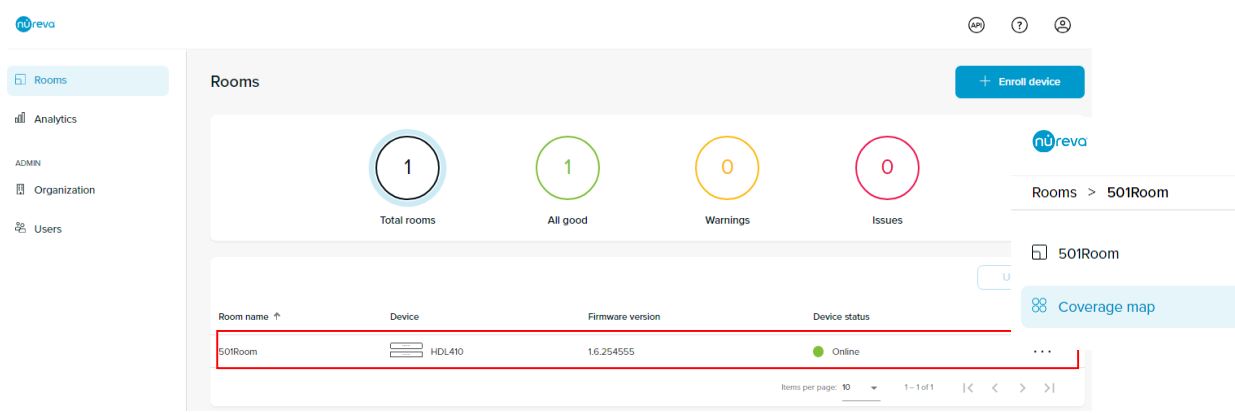
पायरी 2: HLD410 कव्हरेज नकाशामध्ये योजना परिभाषित करा.
- तुमच्या खोलीचा आकार अचूकपणे परिभाषित करण्यासाठी कव्हरेज नकाशामधील डीफॉल्ट परिमाणे समायोजित करा.
- स्थानिक एकत्रीकरणासह वापरण्यासाठी झोन तयार करा आणि स्थान द्या.
खाली एक माजी आहेample (केवळ चित्रण हेतूसाठी):
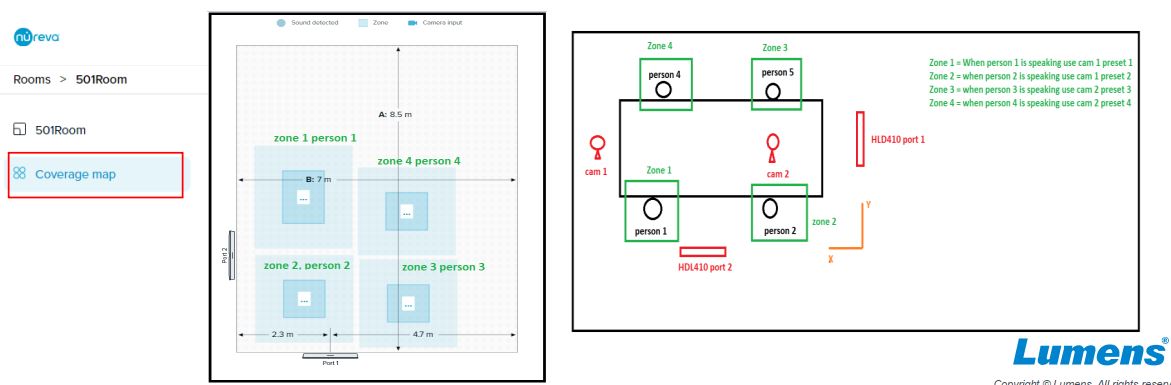
पायरी 3. CamConnect चा झोन नकाशा ऑपरेट करणे आणि सेट करणे
- "HLD410 (समन्वय)" मायक्रोफोन कनेक्ट करा. जेव्हा मायक्रोफोन आणि कॅमेरे कनेक्ट केलेले असतात (HDMI इंटरफेस)
- झोन नकाशाच्या सेटिंग पृष्ठावर "झोन नकाशा" वर क्लिक करा. CamConnect मध्ये नुरेवा झोन इंपोर्ट आणि सिंक करण्यासाठी “Refresg लेआउट” वर क्लिक करा.
टीप: प्रणालीच्या मर्यादेमुळे, झोनचे नाव नुरेवा वर बदलल्यास झोनचे नाव बदलले जाऊ शकत नाही.
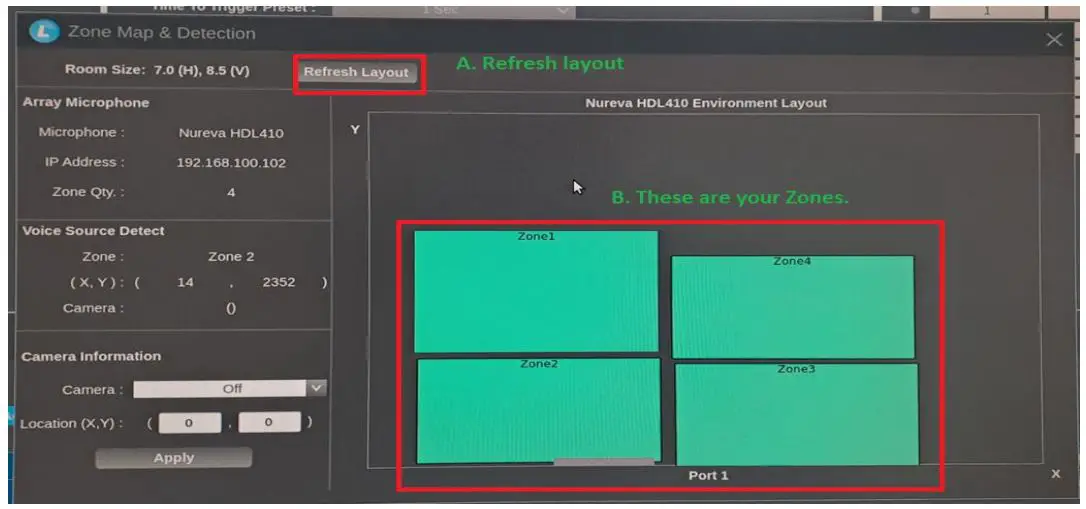
पायरी 4. झोन क्रमांकानुसार प्रीसेट क्रमांक सेट करा.
- HDL410 मायक्रोफोन ट्रिगर करण्यासाठी आवाज काढा आणि झोन क्रमांकानुसार प्रीसेट क्रमांक सेट करा.

सर्वोत्तम पद्धती
1. CamConnect च्या HDMI इंटरफेसमध्ये फक्त HDL410 समन्वय चालवा.
2. झोन एकमेकांच्या खूप जवळ ठेवू नका.
3. झोन ओव्हरलॅप टाळा.
4. खोलीच्या भिंतीच्या खूप जवळ झोन ठेवू नका.
5. खोलीचा वास्तविक आकार (परिमाण) वापरणे टाळा, त्याऐवजी आजूबाजूच्या आभासी परिमाणाची कल्पना करा
तुमच्या आवडीचे क्षेत्र.
6. यादृच्छिक उडी मारणे किंवा व्हॉइस सोर्स उचलल्यास (एचडीएमआयमध्ये हिरवा एलईडी), फाइन ट्यून
तुमची ऑडिओ ट्रिगर पातळी.
7. "व्हर्च्युअल रूम डायमेंशन आणि झोन" परिभाषित केल्यानंतर नुरेवा येथे जा आणि तुमचे रिकॅलिब्रेट करा
HDL410.
8. खोली सेट करताना HDL410 Nureva ची शिफारस काळजीपूर्वक वाचा.

या मॅन्युअलबद्दल अधिक वाचा आणि PDF डाउनलोड करा:
कागदपत्रे / संसाधने
 |
Lumens HDL410 Coordinate Nureva Device [pdf] वापरकर्ता मार्गदर्शक HDL410, HDL410 Coordinate Nureva Device, Coordinate Nureva Device, Nureva Device, Device |